Cómo arreglar el LG G7 ThinQ se apaga al tomar una foto
El #LG # G7ThinQ es un dispositivo premium de Android lanzado en mayo pasado que trae varias características sobresalientes. Este teléfono tiene una calidad de construcción sólida hecha de un marco de aluminio con Gorilla Glass en la parte delantera y trasera. Utiliza una pantalla QHD + FullVision MLCD + RGBW de 6.1 ″ mientras que bajo el capó encontrará el procesador Snapdragon 845 emparejado con 6 GB de RAM. Aunque este es un teléfono con un rendimiento sólido, hay casos en los que pueden surgir ciertos problemas que abordaremos hoy. En esta última entrega de nuestra serie de resolución de problemas, abordaremos que el LG G7 ThinQ se apaga cuando se toma una foto.
Si posee un LG G7 ThinQ o cualquier otro dispositivo Android, no dude en contactarnos a través de este formulario. Estaremos más que encantados de ayudarle con cualquier inquietud que pueda tener con su dispositivo. Este es un servicio gratuito que ofrecemos sin compromiso. Sin embargo, le pedimos que cuando nos contacte, trate de ser lo más detallado posible para que se pueda realizar una evaluación precisa y se pueda dar la solución correcta.
Cómo arreglar el LG G7 ThinQ se apaga al tomar una foto
Problema: mi LG G7 ThinQ comenzó a apagarse ocasionalmente cada vez que tomaba una foto. A veces todavía podría obtener una foto, pero ya no. Cuando se apaga, no se reiniciará a menos que conecte el teléfono a un cargador y luego realice un reinicio por software. He intentado borrar el caché de la cámara y los datos. He intentado quitar, limpiar y reemplazar la tarjeta SIM y microSD. ¡Nada funciona!
Solución: Antes de continuar con los pasos de solución de problemas que se enumeran a continuación, primero debe asegurarse de que el teléfono se está ejecutando con la última versión del software. Si hay una actualización disponible, le sugiero que la descargue e instale en su dispositivo.
Cuando un teléfono se apaga después de usar la cámara, el problema generalmente se debe a una batería defectuosa o al IC de alimentación. Este suele ser el resultado de que el dispositivo requiere más energía, pero luego la batería no puede proporcionar esta energía, lo que a su vez hace que el teléfono se apague. Para solucionar este problema, debe realizar los pasos de solución de problemas que se enumeran a continuación.
Asegúrate de que el teléfono esté completamente cargado
Hay casos en que el teléfono se apagará después de tomar una foto debido a que la batería tiene una carga baja. Es mejor asegurarse de que el teléfono tenga suficiente carga al tomar una foto.
Compruebe si el problema se produce en modo seguro
Existe la posibilidad de que una aplicación que ha descargado esté causando este problema. Si ha descargado una aplicación antes de experimentar este problema, entonces esa podría ser la causa. Para comprobar si el problema se debe a una aplicación, deberá iniciar el teléfono en Modo seguro, ya que solo las aplicaciones preinstaladas pueden ejecutarse en este modo.
- Asegúrese de que el dispositivo esté apagado.
- Mantenga presionado el botón para bajar el volumen y el botón de encendido hasta que aparezca la pantalla de recuperación del sistema y luego suelte ambos botones.
- Seleccione el modo seguro. Use los botones de Volumen para resaltar la opción y el botón de Encendido para seleccionar.
- El dispositivo se inicia con el "Modo seguro" que se muestra en la parte inferior izquierda.
Trate de usar la cámara en este modo. Si el teléfono no se apaga, lo más probable es que el problema se deba a una aplicación que descargó. Averigua qué aplicación es esta y desinstálala.
Limpie la partición de caché del teléfono
A veces, los datos almacenados en la memoria caché del teléfono pueden dañarse y, cuando esto sucede, pueden surgir ciertos problemas en el dispositivo. Para eliminar esta posibilidad, tendrá que borrar la partición de caché del teléfono.
- En la pantalla de inicio, presiona Configuración.
- Presiona la pestaña 'General'.
- Pulse Almacenamiento> Almacenamiento interno.
- Espera a que las opciones del menú terminen de calcularse.
- Toca Liberar espacio.
- Presiona Archivos temporales y archivos sin procesar.
- Seleccione las siguientes opciones: datos en caché, archivos temporales de la bandeja de clips, archivos sin formato de la cámara
- Toque Eliminar> BORRAR.
Un último paso de solución de problemas a considerar es un restablecimiento de fábrica. Asegúrese de hacer una copia de seguridad de los datos de su teléfono antes de realizar este paso, ya que se eliminarán en el proceso.
Restablecimiento de fábrica desde el menú de configuración
- Desde la pantalla de inicio ve a Ajustes.
- Presiona la pestaña 'General'.
- Presiona Reiniciar y reiniciar.
- Toque Restablecer datos de fábrica.
- Si lo deseas, presiona la casilla de verificación Borrar tarjeta SD.
- Toque RESET PHONE> Delete all> RESET
Restablecimiento de fábrica usando las teclas de hardware
- Apague el dispositivo.
- Mantenga presionados los botones de Encendido y Bajar volumen.
- Cuando aparezca el logotipo de LG, suelte rápidamente y luego vuelva a mantener presionado el botón de Encendido mientras continúa presionando el botón para bajar el volumen.
- Cuando aparezca el mensaje 'Eliminar todos los datos del usuario (incluidas las aplicaciones de LG y del operador) y restablecer todos los ajustes', use el botón de bajar volumen para resaltar Sí.
- Presione el botón de Encendido para reiniciar el dispositivo.
En caso de que los pasos anteriores no solucionen el problema, es probable que esto sea causado por un componente de hardware defectuoso. Lo mejor que puede hacer ahora es llevar el teléfono a un centro de servicio y repararlo.



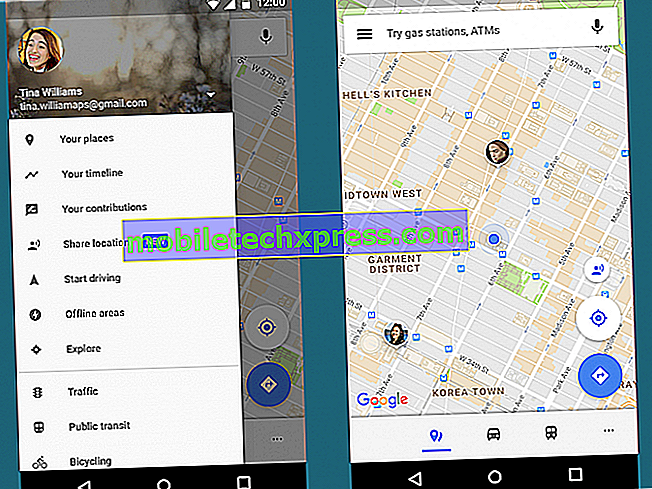
![Samsung Galaxy Note 2 Problemas, preguntas, errores y soluciones [Parte 43]](https://uploads.mobiletechxpress.com/wp-content/android/281/samsung-galaxy-note-2-problems-2.jpg)



![Problemas, fallas, preguntas, errores y soluciones de HTC One M8 [Parte 38]](https://uploads.mobiletechxpress.com/wp-content/android/707/htc-one-m8-problems-glitches-2.jpg)